
|
Entrée/sortie > Outils > Options d'affichage des pièces (1427)
|
Permet d'éditer les options d’affichage des pièces dans la fenêtre d'édition des pièces ou dans la fenêtre mises en plan:
L'index 'Options' permet de sélectionner les genre de pièces affichées dans la fenêtre pièces.
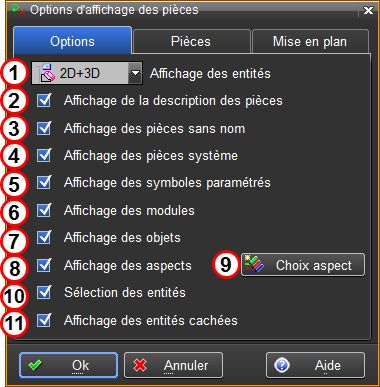
1
|
Cette option permet de sélectionner le type des pièces affichées dans la fenêtre. Soit uniquement les pièces 2D, soit uniquement les pièces 3D, soit toutes les pièces.
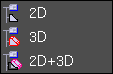
|
2
|
Cette option permet d'afficher ou pas la description des pièces.
|
3
|
Cette option permet d'afficher ou pas les pièces sans nom.
|
4
|
Cette option permet d'afficher ou pas les pièces système comme les symboles de surfaces, de soudure, ...
|
5
|
Cette option permet d'afficher ou pas les pièces paramétrées.
|
6
|
Cette option permet d'afficher ou pas les modules.
|
7
|
Cette option permet d'afficher ou pas les objets 3d.
|
8
|
Cette option permet d'afficher ou pas les aspects des pièces.
|
9
|
Cette option permet de sélectionner les aspects affichés ainsi que leur ordre d'affichage.
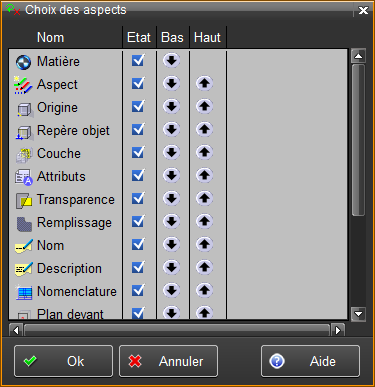
|
10
|
Cette option permet de modifier la méthode de sélection depuis la fenêtre des pièces. Si l'option est enclenchée la sélection dans le fenêtre des pièces sélectionne également la pièces dans le dessin et une sélection dans le dessin est affichée dans la fenêtre des pièces.
|
11
|
Cette option permet d'afficher ou pas les entités cachées avec la fonction Mise en évidence sélection , ou avec le menu contextuel dans la Fenêtre pièces .
|
L'index 'Pièces' permet de sélectionner les caractéristiques que l'on désire afficher pour chaque pièces. Il est possible de sélectionner dans la liste générale des attributs des pièces, ainsi que dans la nomenclature.
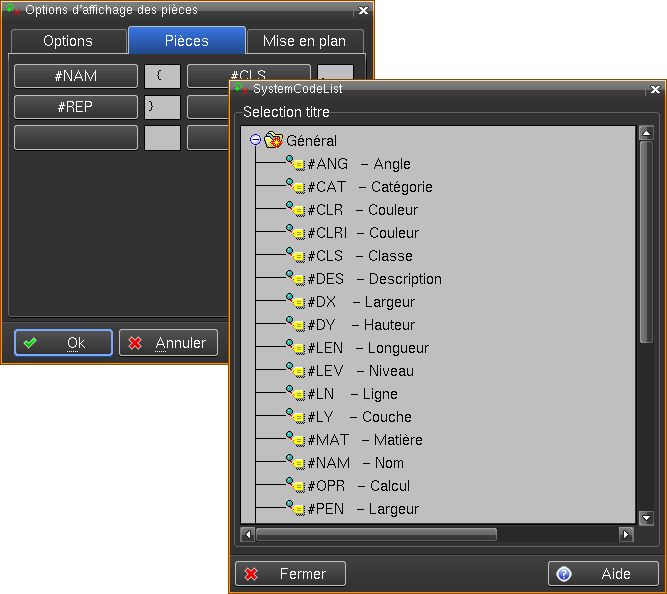
L'index 'Mise en plan' permet de sélectionner les genre de pièces affichées dans l'éditeur de pièces en mode mise en plan.
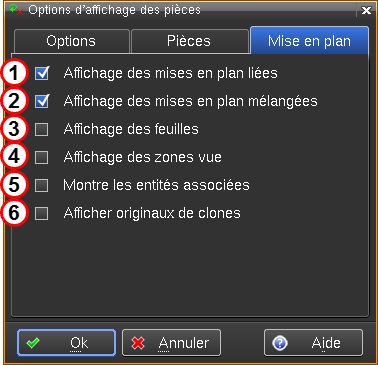
Par défaut, la Fenêtre pièces affiche toutes les Mises en plan .
Leurs Feuilles (cadre et cartouche) et Zones vue ne sont affichées, par défaut, que quand la mise en plan est éditée.
1
|
Cette option permet d'afficher ou pas les Mises en plan liées concernant un objet ou une pièce 3D du dessin.
|
2
|
Cette option permet d'afficher ou pas les Mises en plan mélangées , concernant plusieurs entités du dessin.
|
3
|
Cette option permet d'afficher les Feuilles , même pour les mises en plan non éditées.
|
4
|
Cette option permet d'afficher les Zones vue , même pour les mises en plan non éditées.
|
5
|
Met en évidence la ou les entités associées à une mise en plan cliquée dans la fenêtre pièces (en mode dessin, aucune mise en plan éditée).
|
6
|
|
Des options permettant d’afficher les informations liées aux pièces et aux objets 3D de la structure peuvent être définies au travers des diverses options disponibles.
|







